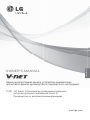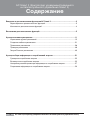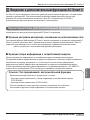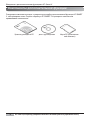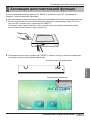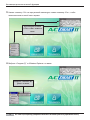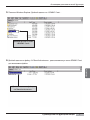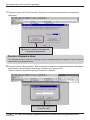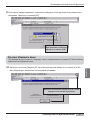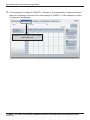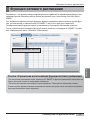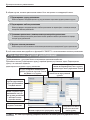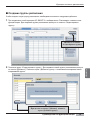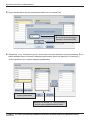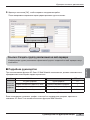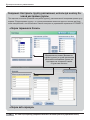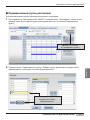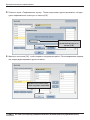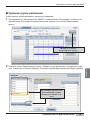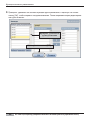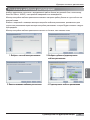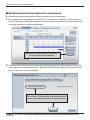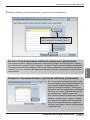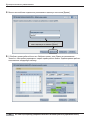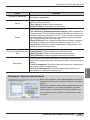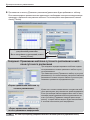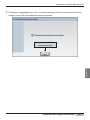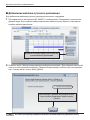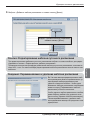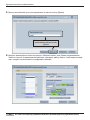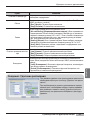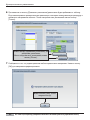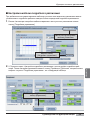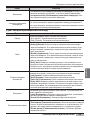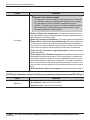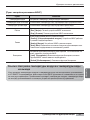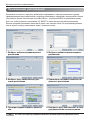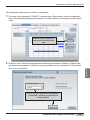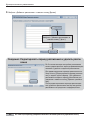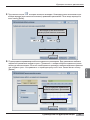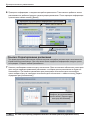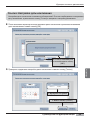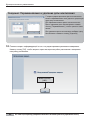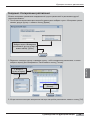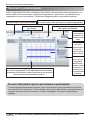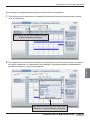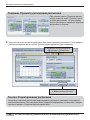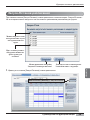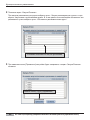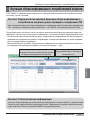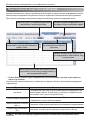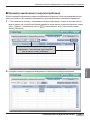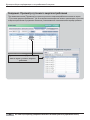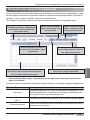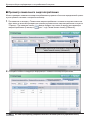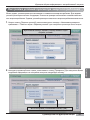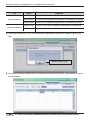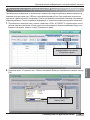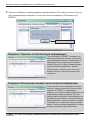OWNER’S MANUAL
Перед эксплуатацией вашего устройства внимательно
прочитайте данное руководство и сохраните его на будущее.
www.lge.com
TYPE : AC Smart II (Контроллер усовершенствованного
интеллектуального управления Smart II)
Руководство по дополнительным функциям
РУССКИЙЯЗЫК

2
AC Smart II (Контроллер усовершенствованного интеллектуального управления Smart II)
AC Smart II (Контроллер усовершенствованного
интеллектуального управления Smart II)
Содержание
Введение к дополнительным функциям AC Smart II .....................................................3
Характеристики дополнительных функций.................................................................3
Компоненты дополнительных функций .......................................................................4
Включение дополнительных функций.............................................................................5
Функция сетевого расписания .........................................................................................11
Управление группой расписаний ................................................................................12
Создание шаблона расписания...................................................................................21
Применение расписания ..............................................................................................38
Проверка расписания ..................................................................................................46
Запуск/Останов расписания........................................................................................49
Функция сбора информации о потребляемой энергии ...............................................51
Суммарное потребление энергии ...............................................................................52
Ежемесячное потребление энергии ...........................................................................55
Настройка условий просмотра информации о потреблении энергии .....................57
Сохранение информации о потреблении энергии.....................................................59

Руководство по функциям опций
3
Введение к дополнительным функциям AC Smart II
Введение к дополнительным функциям AC Smart II
AC Smart II также предлагает различные удобные дополнительные функции, которые может
заказать пользователь. Эти дополнительные функции предоставляются в виде карт
формата SD. Когда пользователь вставляет карту SD в главный блок AC Smart II,
дополнительную функцию можно активировать и использовать.
Характеристики дополнительных функций AC Smart II следующие.
■
Функция настройки расписания, основанная на использовании сети
При помощи функции веб-сервера AC Smart II можно настраивать и применять расписание AC
Smart II даже из удаленных мест. Администратор может управлять расписанием AC Smart II
через сеть вне зависимости от своего местоположения и уменьшать излишнее время
работы устройства с использованием функций расписания.
■ Функция сбора информации о потребляемой энергии
Можно просмотреть информацию о потреблении энергии кондиционером воздуха.
Потребление энергии представляется в различных форматах, таких как общее потребление,
потребление за период, месяц/день и т.д. Используя статистическую информацию,
администратор может эффективно анализировать и управлять потреблением энергии.
Чтобы использовать функцию сбора информации о потребляемой энергии, к AC SMART II
должны быть подсоединены PDI и ваттметр для измерения потребления энергии.
Характеристики дополнительных функций
РУССКИЙЯЗЫК
Ссылка: Тип продаваемой дополнительной функции
Дополнительные функции могут продаваться 2-х типов.
- Функции сетевого расписания + сбора информации о потребляемой энергии
(PCS-E342A0)
- Функция сетевого расписания (PCS-E341A0)
Если вы приобрели только функцию сетевого расписания, вы не можете
использовать функцию сбора информации о потребляемой энергии.

AC Smart II (Контроллер усовершенствованного интеллектуального управления Smart II)
4
Введение к дополнительным функциям AC Smart II
Следующие компоненты входят в упаковочную коробку дополнительной функции AC SMART
II, как приведено ниже. Открыть коробку с AC SMART II и проверить наличие всех
применяемых компонентов.
Краткое руководствоCD диск с руководством Карта SD (дополнитель-
ный комплект)
Компоненты дополнительной функции

Руководство по функциям опций
5
РУССКИЙЯЗЫК
Активация дополнительной функции
Для использования рабочей функции AC SMART II применить карту SD, находящуюся в
коробке, чтобы активировать функцию.
Чтобы активировать дополнительную функцию необходимо выполнить следующие действия.
1. Для использования дополнительной функции установить прилагаемую карту SD в слот
для карт SD в нижней части терминала AC SMART II.
Установить карту таким образом, чтобы сторона с логотипом была направлена вверх,
как показано ниже. Вставить карту до щелчка.
2. Предварительно включив терминал AC SMART II, нажать кнопку со значком клавиатуры;
на экране появится виртуальная клавиатура.
Активация дополнительной функции
Кнопка со значком клавиатуры
Виртуальная клавиатура

Активация дополнительной функции
AC Smart II (Контроллер усовершенствованного интеллектуального управления Smart II)
6
3. Нажав клавишу «Ctrl» на виртуальной клавиатуре, нажать клавишу «Esc», чтобы
появилось меню в левой части экрана.
4. Выбрать «Program (P)ʼ ➠ ʻWindows Explorer» из меню.
Выбрать «Windows Ex-
plorer» из меню.
При нажатии клавиш
«Ctrl» и «Esc» появится
меню.

Активация дополнительной функции
Руководство по функциям опций
7
РУССКИЙЯЗЫК
5. Появится Windows Explorer. Двойной щелчок по «SDMMC Card» .
6. Двойной щелчок по файлу «ACSmartActivator.exe», расположенному в папке SDMMC Card,
для выполнения файла.
Двойной щелчок по файлу
«ACSmartActivator.exe».
Двойной щелчок по папке
«SDMMC Card».

Активация дополнительной функции
AC Smart II (Контроллер усовершенствованного интеллектуального управления Smart II)
8
7. Появится экран «AC Smart Activator». Щелкнуть по кнопке [Активировать внутреннюю
функцию].
8. Появится экран «Ввод пароля». Для ввода пароля сервисного администратора необходимо
использовать виртуальную клавиатуру и щелкнуть по кнопке [ОК].
Пароль сервисного администратора установлен «digital21».
Щелкнуть по кнопке [Активировать
внутреннюю функциюn].
После ввода пароля щелкнуть
по кнопке [ОК].
Ссылка: Изменить язык
При выборе языка из пункта «Language» текст, отображаемый на экране AC Smart Activator,
изменится на выбранный язык.

Активация дополнительной функции
Руководство по функциям опций
9
РУССКИЙЯЗЫК
9. Если пароль введен правильно, появляется сообщение ʻКлюч функции был успешно акти-
визированʼ. Щелкнуть по кнопке [ОК].
10. Щелкнуть по кнопке [Закрыть] AC Smart Activator и затем щелкнуть по кнопке [X] в Win-
dows Explorer для завершения используемой программы.
При появлении сообщения
щелкнуть по кнопке [ОК].
Ссылка: Изменить язык
При выборе языка из пункта «Language» текст, отображаемый на экране AC Smart Activator,
изменится на выбранный язык.
Щелкнуть по кнопкам [Закрыть] и [X], чтобы
завершить выполнение программы.

Активация дополнительной функции
AC Smart II (Контроллер усовершенствованного интеллектуального управления Smart II)
10
11. Снова вернуться к экрану AC SMART II. Проверить, активировалась ли дополнительная
функция. Например, подключиться к веб-серверу AC SMART II, чтобы проверить, можно
ли настроить расписание.
Убедиться в возможности настройки
меню через сеть

Функция сетевого расписания
Руководство по функциям опций
11
РУССКИЙЯЗЫК
Настроить расписание через сеть
Расписание – это функция запуска запланированных действий в определенное время путем
предварительной настройки работы блока (внутренний блок, вентилятор, блок Вкл./Выкл.,
AWHP).
При добавлении дополнительной функции, функция управления расписанием и другие функ-
ции, установленные в главном блоке AC SMART II, могут быть доступны через сеть.
Посредством данной функции можно устанавливать и проверять расписание удаленно.
После установки дополнительной функции можно связаться с сервером AC SMART II и доба-
вить информацию в меню «Schedule» (Расписание).
Функция сетевого расписания
Ссылка: Ограничение использования функции сетевого расписания
При настройке расписания через терминал AC SMART II функция расписания через сеть не
будет доступна; появится следующее сообщение.
«Функция расписания используется через терминал. Пожалуйста, обратитесь позже».
В этом случае, функция сетевого расписания станет доступна после окончания настройки
функции расписания через терминал.

Функция сетевого расписания
AC Smart II (Контроллер усовершенствованного интеллектуального управления Smart II)
12
В общем случае, сетевое расписание может быть настроено по следующей схеме.
В этой главе описан метод работы с функцией AC SMART II с использованием сетевого расписания.
Группа расписания – это группа блоков, выполняющих одинаковые действия.
При нажатии кнопки [Редактировать группу] в верхнем правом углу появится экран «Редактировать
группу»; он позволяет создавать,
редактировать или удалять группу расписания.
1. Редактировать группу расписания
Можно создавать или редактировать группу расписания через меню редактирования группы.
2. Редактировать шаблон расписания
Можно создавать или редактировать шаблон расписания на неделю/день с помощью мастера
настройки шаблона расписания.
3. Установить расписание с помощью мастера настройки расписания
С помощью мастера настройки расписания можно применить шаблон расписания на опреде-
ленную группу расписания.
4. Запуск и останов расписания
Можно запустить или остановить выполнение расписания для определенной группы расписания.
Управление группой расписания
Отображается список
зарегистрированных
групп расписаний на
текущий момент.
Можно создавать, пере-
именовывать или уда-
лять группы расписаний
с помощью соответ-
ствующих кнопок.
Можно присваивать
заданное значение.
Можно отменить сохранение заданного
значения и вернуться к предыдущему экрану.
Отображается список
блоков, не включен-
ных в группу.
Можно добавлять или исклю-
чать блок из определенной
группы.
Можно создавать группу расписания с
такими же параметрами, как и группа,
заданная через меню управления блоком.
Будет отображено название вы-
бранной группы и перечень блоков,
входящих в эту группу.

Функция сетевого расписания
Руководство по функциям опций
13
РУССКИЙЯЗЫК
■ Создание группы расписания
Чтобы создать новую группу расписания, необходимо выполнить следующие действия.
1. При соединении с веб-сервером AC SMART II и выборе меню «Расписание» появится сле-
дующий экран. Для создания группы расписания щелкнуть по кнопке «Редактировать
группу».
Щелкнуть по кнопке
«Редактировать группу»
2. Появится экран «Редактировать группу». Для создания новой группы расписания щелкнуть
по кнопке [Добавить]. Появится экран «Добавить группу» с возможностью задания имени
создаваемой группы.
При щелчке на кнопку [Добавить] появится
экран «Добавить группу».

AC Smart II (Контроллер усовершенствованного интеллектуального управления Smart II)
14
Функция сетевого расписания
3
. После ввода имени группы расписания щелкнуть по кнопке [OK].
4
. Убедиться, что в «Название группы» появилась соответствующая группа расписания. В это
время выбрать блок из списка незарегистрированных блоков и щелкнуть по кнопке [<],
чтобы перенести его в список зарегистрированных.
Проверить, появилась ли
группа расписания
После ввода имени группы
щелкнуть по кнопке [OK].
Щелкнуть по кнопке [<], чтобы добавить
блок к зарегистрированным блокам.

Руководство по функциям опций
15
РУССКИЙЯЗЫК
Функция сетевого расписания
5
. Щелкнуть по кнопке [OK], чтобы сохранить текущие настройки.
После завершения сохранения экран редактирования групп исчезнет.
Щелкнуть по кнопке [OK],
чтобы сохранить настройки
Ссылка: Создать группу расписания на веб-сервере
Конфигурация группы расписания и физической группы, созданной на веб- сервере, могут
отличаться.
n Подробное руководство
При использовании функции AC Smart II Web Schedule пользователь должен ознакомиться с
приведенными ниже мерами предосторожности.
Если пользователь установит график, отличный от стандартных настроек, принятых в
компании, AC Smart II не сможет выполнять функцию Web Schedule.
[Guide a limitation]
installation 128 Units
Детальная
настройка
графиков
10 Группы графиков
4 образцы еженедельных графиков на 1 месяц
7 образцы ежедневных графиков на 1 неделю
24 события на 1 день
AC Smart II
Группы графиков 10
Oбразцы ежедневных графиков 7
Oбразцы еженедельных графиков 4
Событие дня 24

Функция сетевого расписания
AC Smart II (Контроллер усовершенствованного интеллектуального управления Smart II)
16
Сведения: Настроить группу расписания, используя кнопку ба-
зовой настройки группы
При щелчке по кнопке [Базовая настройка группы], расположенной в верхнем правом углу
экрана «Редактировать группу», в группе расписания появится группа с такими же базо-
выми настройками, как обозначено в меню контроля и управления терминала AC SMART II.
<Экран терминала блока>
<Экран веб-сервера>
При щелчке по кнопке [Базовая на-
стройка группы], в группе расписания
автоматически появится группа, на-
строенная как обозначено в меню
«Управление блоком».

Функция сетевого расписания
Руководство по функциям опций
17
РУССКИЙЯЗЫК
■ Переименование группы расписания
Для переименования группы расписания выполнить следующее.
1
. При соединении с веб-сервером AC SMART II и выборе меню «Расписание», появится сле-
дующий экран. Для создания группы расписания щелкнуть по кнопке [Редактировать
группу].
Щелкнуть по кнопке
[Редактировать группу]
2
. Появится экран «Редактировать группу». Выбрать группу расписания, которую нужно
переименовать, и щелкнуть по кнопке [Переименовать].
После выбора группы расписания,
щелкнуть по кнопке
[Переименовать].

Функция сетевого расписания
AC Smart II (Контроллер усовершенствованного интеллектуального управления Smart II)
18
3
. Появится экран «Переименовать группу». После ввода имени группы расписания, которую
нужно переименовать, щелкнуть по кнопке [OK].
После ввода имени группы
расписания щелкнуть по
кнопке [OK].
4
. Щелкнуть по кнопке [OK], чтобы сохранить текущие настройки. После завершения сохране-
ния, экран редактирования группы исчезнет.
Щелкнуть по кнопке [OK],
чтобы сохранить изменения.

Функция сетевого расписания
Руководство по функциям опций
19
РУССКИЙЯЗЫК
■ Удаление группы расписания
Чтобы удалить группу расписания, выполнить следующее.
1
. При соединении с веб-сервером AC SMART II и выборе меню «Расписание», появится сле-
дующий экран. Для создания группы расписания, щелкнуть по кнопке [Редактировать
группу].
Щелкнуть по кнопке
[Редактировать группу]
2
. Появится экран «Редактировать группу». Выбрать группу расписания, которую нужно уда-
лить, и щелкнуть по кнопке [Удалить]. Соответствующая группа расписания будет удалена.
После выбора группы, кото-
рую необходимо удалить,
щелкнуть по кнопке [Уда-
лить].

Функция сетевого расписания
AC Smart II (Контроллер усовершенствованного интеллектуального управления Smart II)
20
3
. Проверить, удалилась ли соответствующая группа расписания, и щелкнуть по кнопке
кнопку [OK], чтобы сохранить текущие изменения. После сохранения экран редактирова-
ния групп исчезнет.
Проверить, удалилась ли
группа расписания
Щелкнуть по кнопке [OK].
Страница загружается ...
Страница загружается ...
Страница загружается ...
Страница загружается ...
Страница загружается ...
Страница загружается ...
Страница загружается ...
Страница загружается ...
Страница загружается ...
Страница загружается ...
Страница загружается ...
Страница загружается ...
Страница загружается ...
Страница загружается ...
Страница загружается ...
Страница загружается ...
Страница загружается ...
Страница загружается ...
Страница загружается ...
Страница загружается ...
Страница загружается ...
Страница загружается ...
Страница загружается ...
Страница загружается ...
Страница загружается ...
Страница загружается ...
Страница загружается ...
Страница загружается ...
Страница загружается ...
Страница загружается ...
Страница загружается ...
Страница загружается ...
Страница загружается ...
Страница загружается ...
Страница загружается ...
Страница загружается ...
Страница загружается ...
Страница загружается ...
Страница загружается ...
Страница загружается ...
Страница загружается ...
-
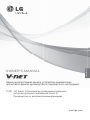 1
1
-
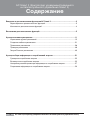 2
2
-
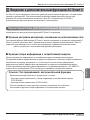 3
3
-
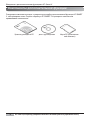 4
4
-
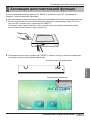 5
5
-
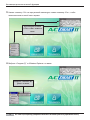 6
6
-
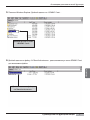 7
7
-
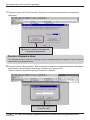 8
8
-
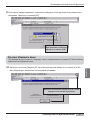 9
9
-
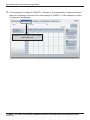 10
10
-
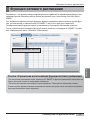 11
11
-
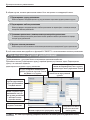 12
12
-
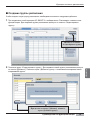 13
13
-
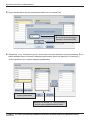 14
14
-
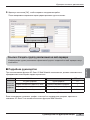 15
15
-
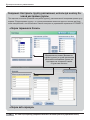 16
16
-
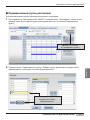 17
17
-
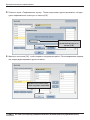 18
18
-
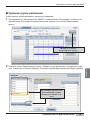 19
19
-
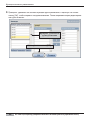 20
20
-
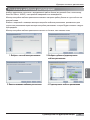 21
21
-
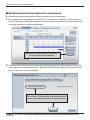 22
22
-
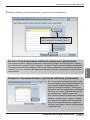 23
23
-
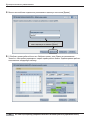 24
24
-
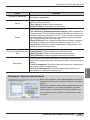 25
25
-
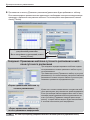 26
26
-
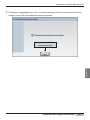 27
27
-
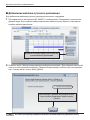 28
28
-
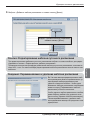 29
29
-
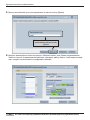 30
30
-
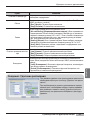 31
31
-
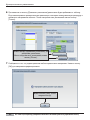 32
32
-
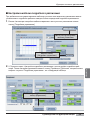 33
33
-
 34
34
-
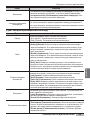 35
35
-
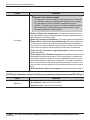 36
36
-
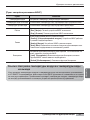 37
37
-
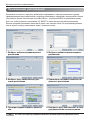 38
38
-
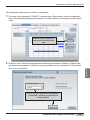 39
39
-
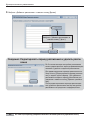 40
40
-
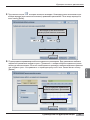 41
41
-
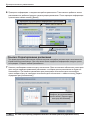 42
42
-
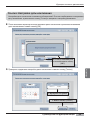 43
43
-
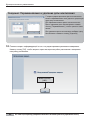 44
44
-
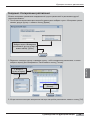 45
45
-
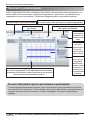 46
46
-
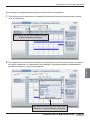 47
47
-
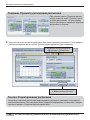 48
48
-
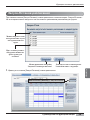 49
49
-
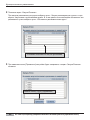 50
50
-
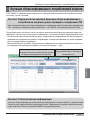 51
51
-
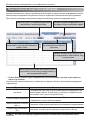 52
52
-
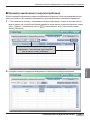 53
53
-
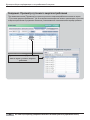 54
54
-
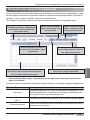 55
55
-
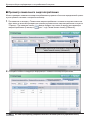 56
56
-
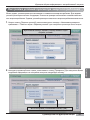 57
57
-
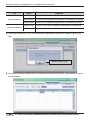 58
58
-
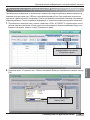 59
59
-
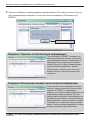 60
60
-
 61
61